Migawki wideo
- Konfiguracja ustawień migawki wideo
- Tworzenie albumów migawek wideo
- Dodawanie do istniejącego albumu
Nagraj serię migawek wideo, każdej o długości kilku sekund, a aparat połączy je, tworząc album migawek wideo z podróży lub ważnego wydarzenia.
Nagrywanie migawki wideo jest dostępne, kiedy wielkość nagrywanego filmu jest ustawiona na (NTSC) /
(PAL).
Tworzenie albumu migawek wideo
Migawki wideo 1, 2 itd.
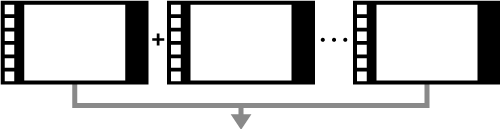
Album migawek wideo
Konfiguracja ustawień migawki wideo
-
Ustaw pokrętło wyboru trybów na inny tryb niż
.
-
Wybierz ustawienie opcji [
: Migawka wideo].

- Wybierz opcję [Włącz].
-
Wybierz ustawienie opcji [Ustawienia albumu].
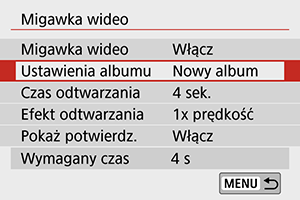
- Wybierz opcję [Utwórz nowy album].
- Odczytaj komunikat i naciśnij [OK].
-
Wybierz ustawienie opcji [Czas odtwarzania].
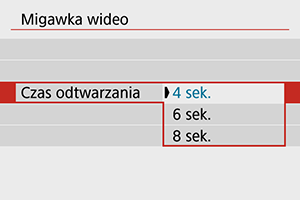
- Ustaw czas odtwarzania dla każdej migawki wideo.
-
Wybierz ustawienie opcji [Efekt odtwarzania].
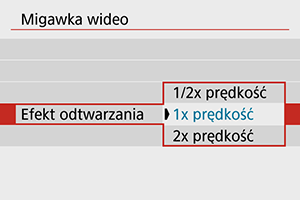
- Od tego ustawienia zależy prędkość odtwarzania albumów.
-
Wybierz ustawienie opcji [Pokaż potwierdz.].
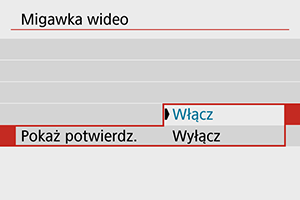
- Wybierz opcję [Włącz].
-
Sprawdź wymagany czas nagrywania.
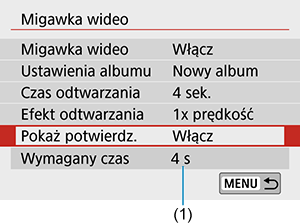
- W pozycji (1) widać wymagany czas nagrywania każdej migawki, który zależy od czasu odtwarzania i wybranego efektu.
-
Zamknij menu.
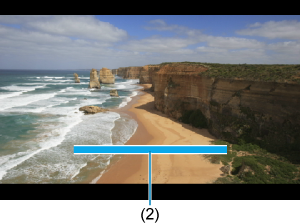
- Naciśnij przycisk
, aby zamknąć menu.
- Pojawi się niebieski pasek wskazujący czasu nagrywania (2).
- Naciśnij przycisk
Tworzenie albumów migawek wideo
-
Nagraj pierwszą migawkę wideo.
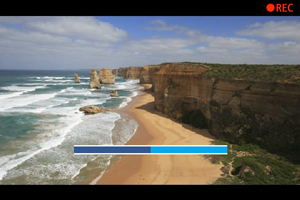
-
Zapisz nagranie jako album migawek wideo.

- Wybierz opcję [
Zapisz jako album].
- Klip zostanie zapisany jako pierwsza migawka wideo w albumie.
- Wybierz opcję [
-
Nagraj kolejne migawki wideo.
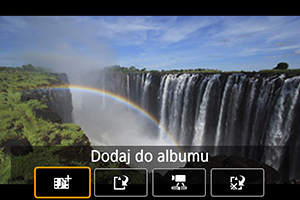
- Powtórz krok 1, aby nagrać następną migawkę wideo.
- Wybierz opcję [
Dodaj do albumu].
- Aby utworzyć kolejny album, wybierz [
Zapisz jako nowy album].
- W razie potrzeby powtórz krok 3.
-
Zakończ nagrywanie migawek wideo.

- Ustaw opcję [Migawka wideo] jako [Wyłącz]. Aby wrócić do standardowego trybu filmowania, wybierz ustawienie [Wyłącz].
- Naciśnij przycisk
, aby wyjść z menu i powrócić do normalnego filmowania.
Opcje w kroku 2 i 3
| Opcja | Opis |
|---|---|
| Zapisuje klip jako pierwszą migawkę wideo w albumie. | |
| Dodaje bieżącą migawkę wideo do ostatnio zarejestrowanego albumu. | |
| Tworzy nowy album i zapisuje klip jako pierwszą migawkę wideo. To plik albumu inny niż ostatnio zarejestrowany. | |
| Odtwarza właśnie nagraną migawkę wideo. | |
|
|
Usuwa ostatnio nagraną migawkę wideo bez zapisywania jej w albumie. Na ekranie potwierdzenia wybierz opcję [OK]. |
Uwaga
- Jeśli chcesz, aby kolejna migawka wideo została nagrana od razu, wybierz w pozycji [Pokaż potwierdz.] w obszarze [
: Migawka wideo] ustawienie [Wyłącz]. To ustawienie pozwala nagrywać kolejne migawki wideo natychmiast, bez wyświetlania monitu o potwierdzenie.
Dodawanie do istniejącego albumu
-
Wybierz opcję [Dodaj do istniejącego albumu].
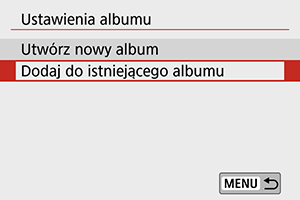
- W kroku 3 procedury Konfiguracja ustawień migawki wideo wybierz [Dodaj do istniejącego albumu ].
-
Wybierz istniejący album.
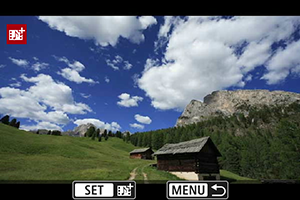
- Użyj klawiszy
, aby wybrać istniejący album, a następnie naciśnij
.
-
Wybierz opcję [OK].
Niektóre ustawienia dotyczące migawek wideo zostaną dostosowane do ustawień wybranych dla istniejącego albumu.
- Użyj klawiszy
-
Zamknij menu.
-
Naciśnij przycisk
, aby zamknąć menu.
Pojawi się ekran nagrywania migawek wideo.
-
-
Nagraj migawkę wideo.
- Nagraj migawkę wideo w sposób opisany w części Tworzenie albumu migawek wideo.
Przestroga
- Nie można wybrać albumu nagranego za pomocą innego aparatu.
Przestroga
-
Ogólne przestrogi dotyczące migawek wideo
- W przypadku wybrania w pozycji [Efekt odtwarzania] ustawienia [1/2x prędkość] lub [2x prędkość] dźwięk nie jest nagrywany.
- Czas nagrywania poszczególnych migawek wideo jest jedynie orientacyjny. Może się nieco różnić od rzeczywistego czasu nagrywania, wskazywanego przy odtwarzaniu. Zależy to od prędkości nagrywania i innych czynników.
